Excel tidak bisa Menambah atau Membuat Sel Baru; Bagaimana cara memperbaikinya?
Excel adalah salah satu aplikasi Microsoft Suite yang paling banyak digunakan , hampir setara dengan Word dan Excel . Aplikasi ini menyediakan berbagai kegunaan, mulai dari mengelola keuangan pribadi Anda hingga membuat model profesional. Ini dilakukan dengan memasukkan data pada baris dan kolom sel. Namun, terkadang Anda mungkin menghadapi kesalahan dengan sel-sel ini. Yang sangat umum adalah di mana Excel mengatakan bahwa itu tidak dapat menambah atau membuat sel baru, yang bisa menjadi masalah jika Anda sedang mengembangkan spreadsheet. Pada artikel ini, kami akan menunjukkan bagaimana Anda dapat memperbaiki kesalahan ini.
Tidak Dapat Menambahkan atau Membuat Sel Baru(New Cells) di Excel
Di bawah(Below) ini adalah beberapa perbaikan yang dapat Anda terapkan jika Microsoft Excel tidak dapat Menambahkan atau Membuat Sel Baru(New Cells) :
- Hapus perlindungan sel
- Pisahkan Baris
- Gunakan VBA untuk Memaksa Rentang yang Digunakan
- Hapus konten dari baris dan kolom yang tidak digunakan
- Mencairkan panel
1] Hapus perlindungan sel
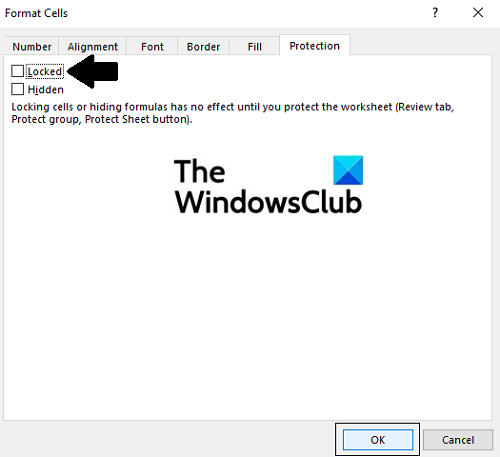
- Buka Excel dan tekan Ctrl+A untuk memilih semua sel. Sekarang, klik pada opsi Format di bawah tab Beranda(Home) , dan dari tarik-turun, pilih Format Sel(Format Cells)
- Di sini, di bawah tab Perlindungan , hapus centang pada kotak (Protection)Terkunci(Locked) dan simpan perubahan dengan mengklik Ok
- Kemudian, kunjungi tab Review dan klik opsi Protect Sheet
- Masukkan(Enter) kata sandi untuk membuka proteksi spreadsheet Anda dan simpan pengaturan ini
2] Pisahkan Baris
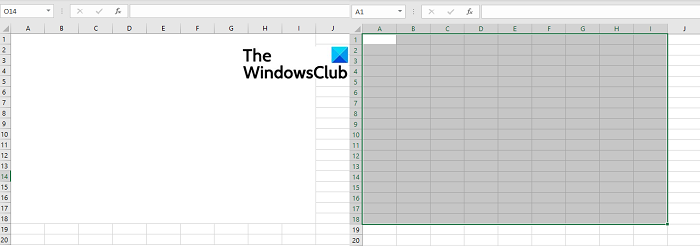
Terkadang, mungkin saja pengguna bisa menggabungkan baris dan kolom secara tidak sengaja dan, dalam kasus seperti itu, Excel mungkin memberlakukan batasan pada penambahan sel baru ke lembar. Dengan demikian, Anda dapat mencoba memisahkan baris dan kolom untuk menyelesaikan masalah.
- Pertama, temukan kumpulan baris dan/atau kolom yang telah Anda gabungkan. Di sini, saya telah menggabungkan 18 baris pertama dan 9 kolom menjadi satu sel
- Klik(Click) pada sel yang digabungkan dan dari bawah tab Beranda , klik (Home)Gabung(Merge) dan Tengah(Center)
- Ulangi proses ini hingga Anda memisahkan semua, atau setidaknya sebagian besar sel yang digabungkan, dan periksa apakah Anda dapat menambahkan sel ke lembar setelahnya
3] Gunakan VBA untuk Memaksa Rentang yang Digunakan

Anda juga dapat menggunakan editor Aplikasi Visual Basic(Visual Basic Applications) untuk membatasi rentang spreadsheet yang digunakan yang Anda hadapi masalah hanya ke area di mana data tersebar. Inilah cara yang dapat dilakukan:
- Di pelat bawah tempat semua lembar kerja aktif diberi tab, klik kanan pada yang bermasalah dan klik Lihat Kode(View Code)
- Sekarang, tekan Ctrl + G bersamaan untuk membuka Jendela Segera(Immediate Window)
- Di Jendela Segera(Immediate Window) , ketik 'ActiveSheet.UsedRange' dan tekan Enter
- Tidak akan ada perubahan yang terlihat tetapi ada kemungkinan besar kesalahan akan diperbaiki dengan ini
4] Hapus konten dari baris dan kolom yang tidak digunakan
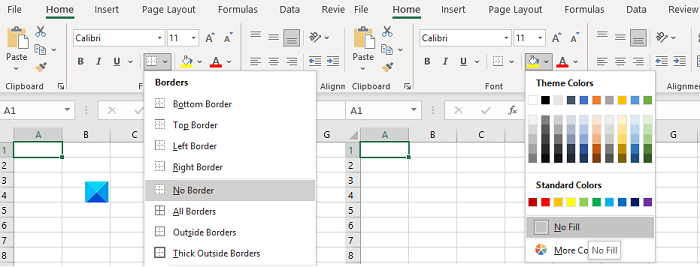
Meskipun Anda mungkin tidak langsung menyadarinya, mungkin ada sel yang tidak menyimpan data apa pun tetapi terdiri dari beberapa konten seperti format yang berbeda atau batas tertentu. Sel-sel ini mungkin mengambil beberapa ruang, sehingga tidak memungkinkan Excel untuk menambahkan sel lagi ke spreadsheet Anda saat ini. Anda dapat menghapus konten dari sel-sel ini dengan mengikuti langkah-langkah di bawah ini:
- Pilih kolom di sebelah kanan kolom terakhir yang menyimpan data apa pun di spreadsheet Anda. Kemudian, tekan Ctrl + Shift + Right Tombol panah kanan untuk menyorot semua sel yang tidak menyimpan data apa pun tetapi Anda mungkin telah memformatnya dengan cara tertentu
- Di tab Beranda(Home) , klik pada menu perbatasan, dan dari drop-down pilih Tanpa Batas(No Border)
- Di sebelah Borders adalah opsi untuk mengisi warna. Klik(Click) pada drop-down dan pilih No Fill
- Hapus semua data yang mungkin tidak sengaja Anda masukkan di lembar kerja Anda dengan menekan tombol Hapus(Delete)
5] Cairkan panel

Membekukan spreadsheet Anda menjadi empat bagian atau panel dapat membantu membuat referensi data di dalamnya lebih mudah, tetapi ini dapat menyebabkan kesalahan yang dimaksud. Inilah cara Anda dapat mencairkan panel.
- Klik pada tab Lihat dari atas
- Buka drop-down Freeze Panes
- Pilih Cairkan Panel
- Simpan pekerjaan Anda saat ini dan buka kembali untuk memeriksa apakah masalah telah teratasi
Sangat tidak mungkin masalah ini berlanjut setelah menerapkan semua solusi yang disebutkan di atas, tetapi jika memang demikian, taruhan terbaik Anda adalah memindahkan semua data Anda ke spreadsheet baru.
Bagaimana Anda memiliki banyak baris dalam sel Excel ?
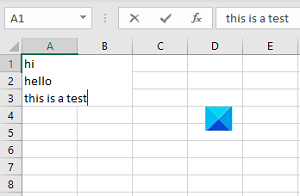
Dimungkinkan untuk memasukkan beberapa baris data dalam satu sel Excel tunggal dengan mengikuti langkah-langkah sederhana ini:
- Pilih sel tempat Anda ingin memasukkan data
- Masukkan baris pertama Anda
- Setelah selesai, tekan tombol Alt dan Enter secara bersamaan. Ini akan membuat ruang untuk baris baru di sel yang sama
- Ulangi proses ini jika Anda ingin menambahkan beberapa baris ke sel.
Bagaimana cara mengizinkan orang untuk hanya mengedit sel tertentu di Excel ?
Jika Anda ingin spreadsheet Anda hanya dapat diedit sebagian yaitu, hanya beberapa selnya yang dapat diedit, Anda dapat melakukannya dengan mengunci bagian spreadsheet yang tidak ingin dipusingkan. Untuk melakukannya, Anda hanya perlu memilih sel yang ingin Anda ubah, tekan Ctrl+1 tombol untuk membuka kotak dialog Format sel dan dari tab Proteksi , centang kotak (Protection)Terkunci(Locked) .
Semoga ini membantu!
Related posts
Cara mengisi Increment Cells secara otomatis di Excel
Cara Mendaftar Data Validation ke Cells di Microsoft Excel
Cara Menemukan dan Sorot Duplicate Cells di Excel
Bagaimana cara mengunci Or Unlock Cells di Excel? (2021)
Tautkan Sel Antara Lembar dan Buku Kerja Di Excel
Cara Menggunakan INT and LCM Functions di Excel
Cara Menggunakan DCOUNT and DCOUNTA Function di Excel
Format Sel menggunakan Pemformatan Bersyarat di Excel
Cara membagi satu kolom menjadi beberapa kolom di Excel
Cara menggunakan Rept Function di Excel
Cara Menggunakan Duration Financial Function di Excel
Cara menggunakan HLOOKUP function di Microsoft Excel
Cara menggunakan DISC function di Excel
Cara menghitung jumlah Yes or No entries di Excel
Cara Menggunakan CHOOSE function di Excel
Cara menggunakan MID and MIDB function di Microsoft Excel
Cara Menambahkan atau SUM Time di Microsoft Excel
Cara mengekstrak nama domain dari URLs di Microsoft Excel
Cara Menyembunyikan Lembar, Sel, Kolom, dan Rumus di Excel
Convert CSV ke Excel (XLS or XLSX) menggunakan Command line di Windows 10
